Hintergrundbild des Sperrbildschirms in Windows 10 automatisch ändern
Aktualisiert Marsch 2023: Erhalten Sie keine Fehlermeldungen mehr und verlangsamen Sie Ihr System mit unserem Optimierungstool. Holen Sie es sich jetzt unter - > diesem Link
- Downloaden und installieren Sie das Reparaturtool hier.
- Lassen Sie Ihren Computer scannen.
- Das Tool wird dann deinen Computer reparieren.
In Windows 10 ist der Sperrbildschirm der Bildschirm, den Sie direkt nach dem Startbildschirm sehen. Tatsächlich ist dies auf den meisten PCs (PCs mit einer anständigen High-End-Konfiguration) der erste Bildschirm, den Sie sehen, nachdem Sie den Ruhezustand und den Ruhezustand wieder aufgenommen haben.
Wir wissen, dass auf dem Windows 10-Sperrbildschirm Datum, Uhrzeit, Batteriesymbol und Netzwerksymbol angezeigt werden. Abhängig davon, wie Sie Benachrichtigungen konfiguriert haben, werden Benachrichtigungen möglicherweise auch auf dem Sperrbildschirm angezeigt.

Sofern Sie den Sperrbildschirm nicht deaktiviert oder die automatische Anmeldung unter Windows 10 konfiguriert haben, wird bei jedem Einschalten Ihres PCs der Sperrbildschirm und der Anmeldebildschirm angezeigt.
Wichtige Hinweise:
Mit diesem Tool können Sie PC-Problemen vorbeugen und sich beispielsweise vor Dateiverlust und Malware schützen. Außerdem ist es eine großartige Möglichkeit, Ihren Computer für maximale Leistung zu optimieren. Das Programm behebt häufige Fehler, die auf Windows-Systemen auftreten können, mit Leichtigkeit - Sie brauchen keine stundenlange Fehlersuche, wenn Sie die perfekte Lösung zur Hand haben:
- Schritt 1: Laden Sie das PC Repair & Optimizer Tool herunter (Windows 11, 10, 8, 7, XP, Vista - Microsoft Gold-zertifiziert).
- Schritt 2: Klicken Sie auf "Scan starten", um Probleme in der Windows-Registrierung zu finden, die zu PC-Problemen führen könnten.
- Schritt 3: Klicken Sie auf "Alles reparieren", um alle Probleme zu beheben.
Da Sie den Sperrbildschirm und den Anmeldebildschirm sehr oft sehen, können Sie Windows 10 so konfigurieren, dass der Hintergrund des Sperrbildschirms automatisch so geändert wird, dass jeden Tag ein neues Bild angezeigt wird.
In Windows 8, Windows 7 und früheren Versionen war nicht vorgesehen, den Hintergrund des Sperrbildschirms (Sperrbildschirm wurde mit Windows 8 eingeführt) automatisch zu ändern. Wir mussten Programme von Drittanbietern verwenden, um den Hintergrund des Windows 7-Anmeldebildschirms und das Bild des Windows 8-Sperrbildschirms zu drehen.
Glücklicherweise benötigen Sie in Windows 10 kein Programm eines Drittanbieters, um das Hintergrundbild des Sperrbildschirms automatisch zu ändern. Die Windows Spotlight-Funktion in Windows 10 legt ein schönes Bild als Hintergrund für Sperrbildschirm und Anmeldebildschirm fest und ändert den Hintergrund jeden Tag.
Die Windows Spotlight-Funktion zeigt atemberaubende Fotos auf dem Sperrbildschirm. Sie können auswählen, welche Art von Bildern auf dem Sperrbildschirm angezeigt werden soll. Wenn Sie beispielsweise Vögel und Tiere mögen, können Sie die Windows Spotlight-Funktion so konfigurieren, dass nur diese Art von Bildern angezeigt wird. Wenn Sie dazu den Bildtyp sehen, den Sie häufiger auf dem Sperrbildschirm sehen möchten, klicken Sie auf ‚Gefällt Ihnen, was Sie sehen?‘. Option auf dem Sperrbildschirm und klicken Sie dann auf Ich liebe es. Wenn Ihnen ein Bildtyp nicht gefällt, klicken Sie auf Kein Fan.
Sperrbildschirm automatisch ändern und Bildschirmbild jeden Tag anmelden
So aktivieren Sie Windows Spotlight und lassen Windows 10 das Bild des Sperrbildschirms jeden Tag automatisch ändern.
Schritt 1: Klicken Sie mit der rechten Maustaste auf eine leere Stelle auf dem Desktop und klicken Sie dann auf Personalisieren , um den Abschnitt Personalisierung der Einstellungen-App zu öffnen.
Schritt 2: Klicken Sie auf den Sperrbildschirm . Wählen Sie im Abschnitt Hintergrund aus dem Dropdown-Feld Windows Spotlight aus. Das war’s!
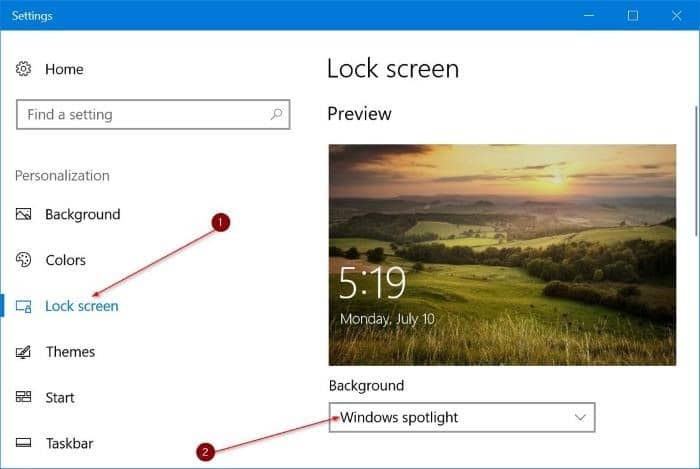
Hintergrundbild des Sperrbildschirms auf dem Anmeldebildschirm anzeigen
Wenn Sie den Hintergrund des Sperrbildschirms auch auf dem Anmelde-/ Anmeldebildschirm sehen möchten, führen Sie die folgenden Schritte aus.
Schritt 1: Aktivieren Sie auf der Seite Sperrbildschirm (Einstellungen \u0026 gt; Personalisierung \u0026 gt; Sperrbildschirm) die Option „ Hintergrundbild des Sperrbildschirms auf dem Schild anzeigen“ -in Bildschirm ”.
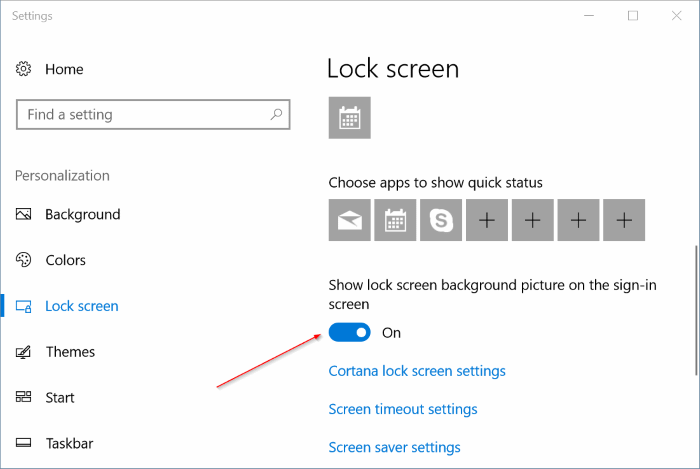
Wenn Sie Windows Spotlight-Bilder lieben, werden Sie unsere Informationen zum Herunterladen von Windows Spotlight-Bildern und zum Speicherort von Windows Spotlight-Bildartikeln lieben.

